如何利用outlook自带搜索功能精确搜索
来源:网络收集 点击: 时间:2024-05-15【导读】:
我们在使用outlook邮箱的时候会遇到搜索邮件的情况,那么如何才能精准搜索到自己想要搜索的邮件呢?工具/原料moreoutlook搜索方法/步骤1/8分步阅读
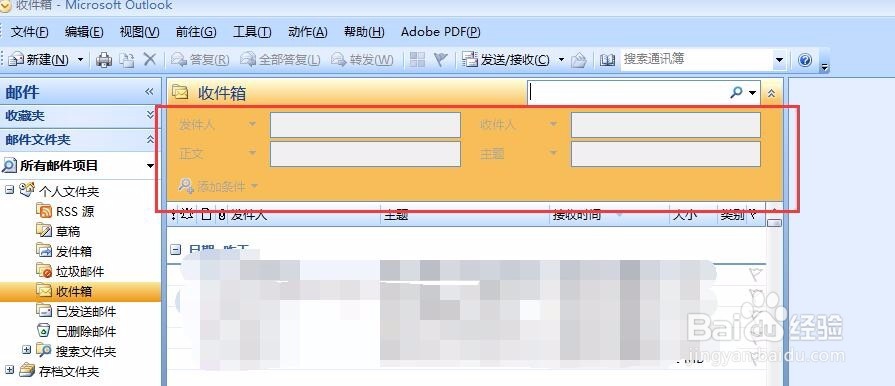 2/8
2/8
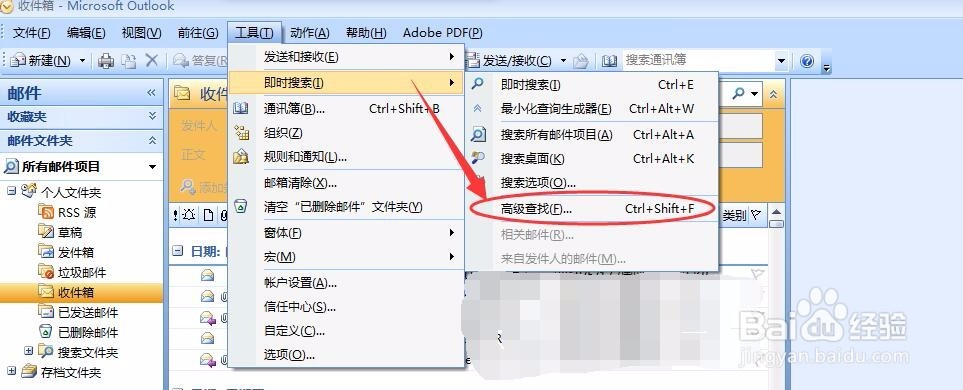 3/8
3/8
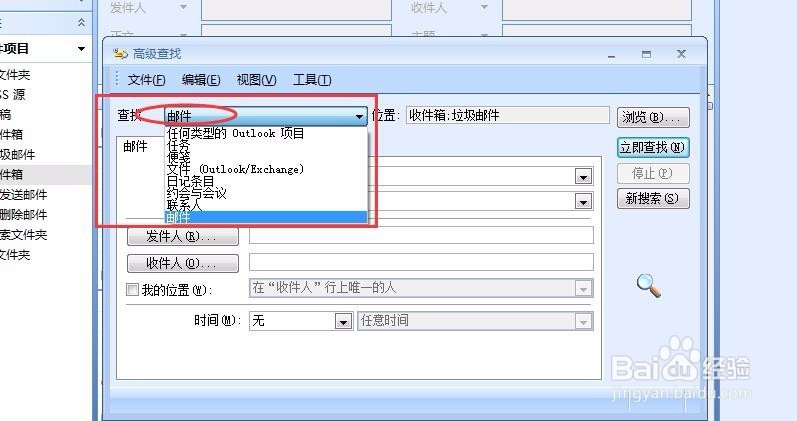 4/8
4/8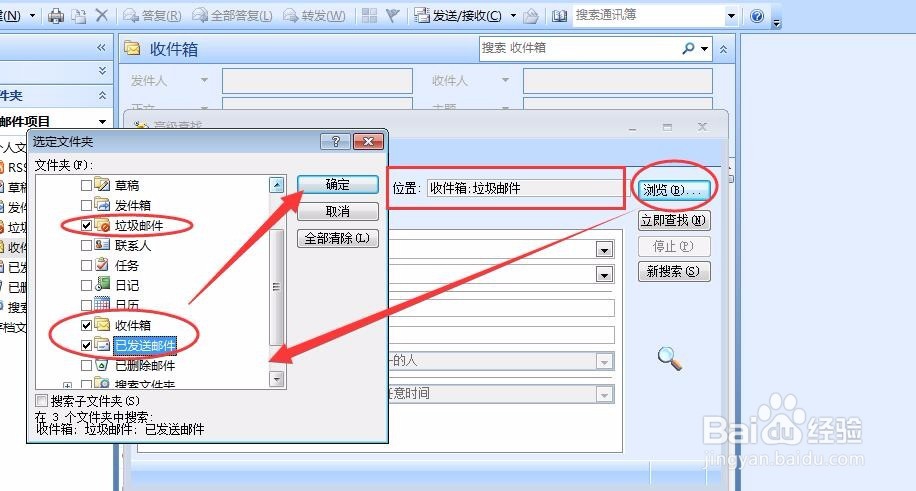 5/8
5/8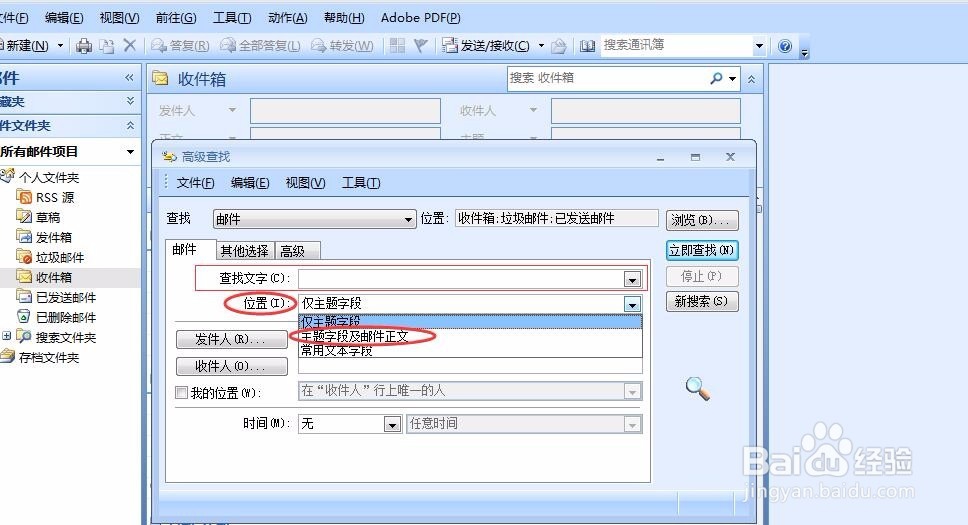
 6/8
6/8 7/8
7/8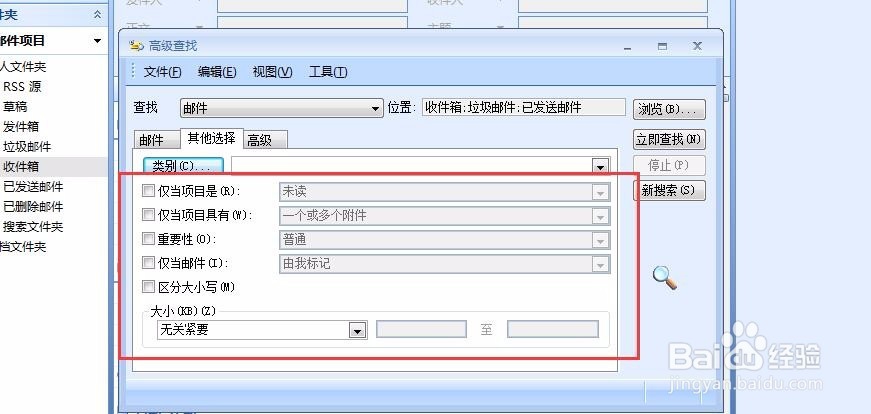 8/8
8/8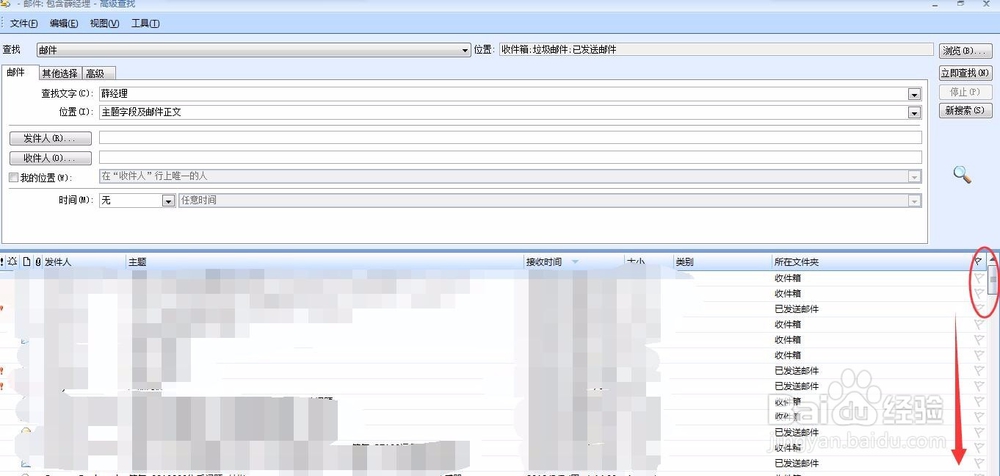 注意事项
注意事项
首先打开outlook后我们可以看到上面有一个搜索栏,这里可以搜索你的邮件,但是这里搜索邮件太麻烦,时间太久,而且下拉后发现居然里面不能编辑文字之类的。

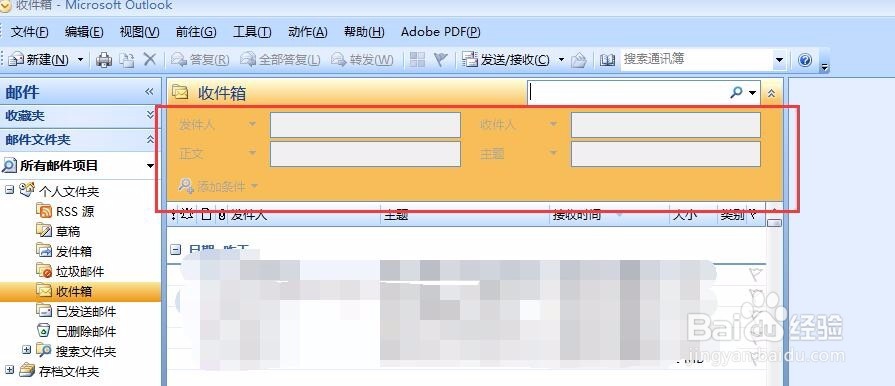 2/8
2/8我们找到顶部工具栏中的即时搜索,在即时搜索里面有一个高级查找。点击打开

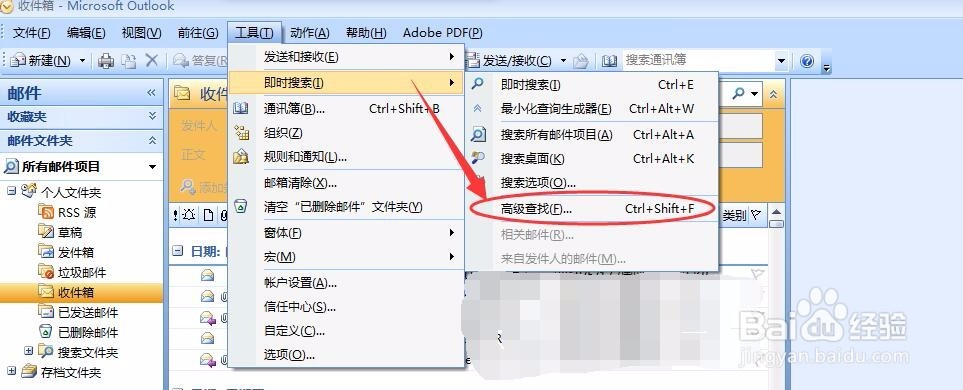 3/8
3/8这时候就会出现一个高级搜索的编辑窗口,然后点击查找的类型,类型比较多,邮件或者任何项目等。

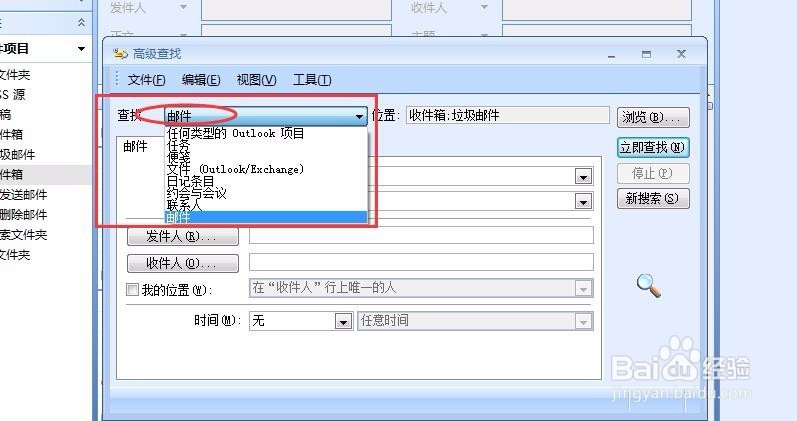 4/8
4/8另外我们还可以搜索你想要的位置,比如收件箱,已发送邮件,垃圾邮件等等。根据自己要求选择。
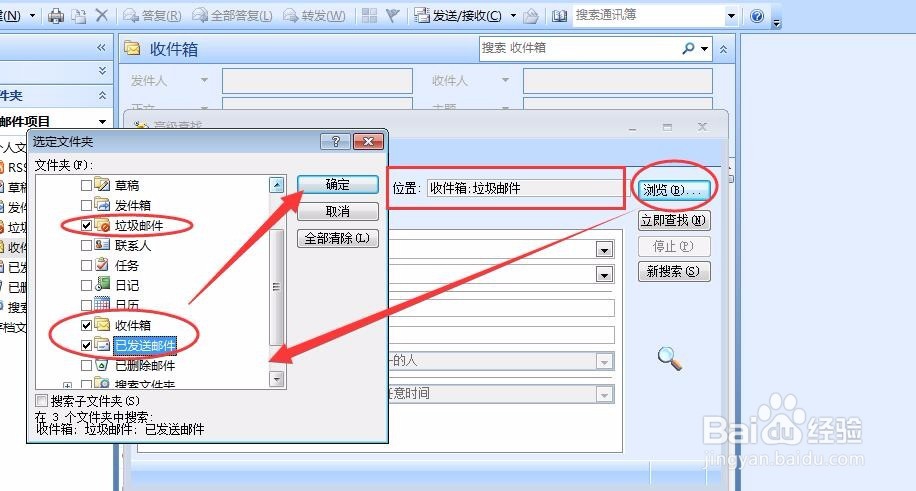 5/8
5/8另外往下看还有你需要查找的文字和所在位置,比如是正文还是标题等等
更精准的还可以输入发件人和收件人的地址,这样搜索的更快。
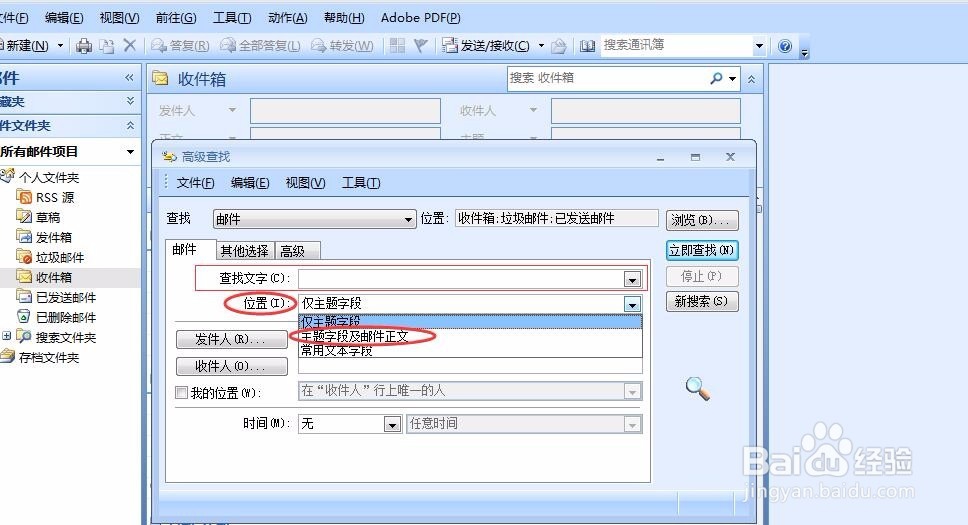
 6/8
6/8另外我们在看到其他选择里面,有一个类别,如果你的邮件有标注类别的习惯,那么这个搜索起来也是更加精准了。
 7/8
7/8另外类别下面还有一些更加详细的搜索选项,可以根据自己的要求来分别勾选。
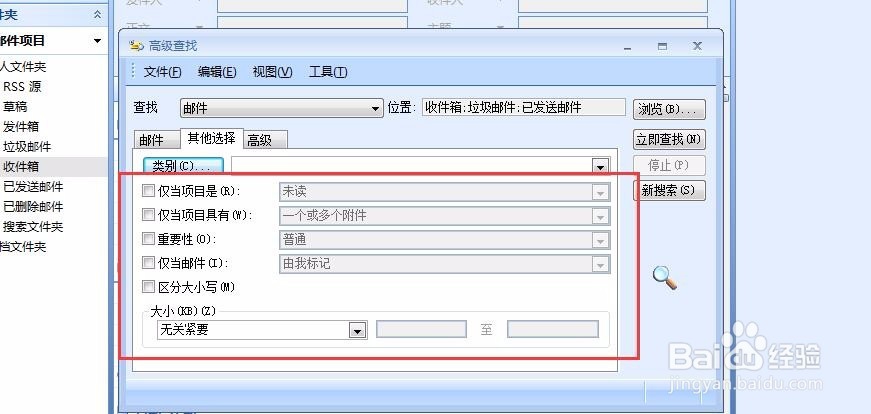 8/8
8/8最后全部编辑好后,点击立即查找,系统就会马上帮你根据你刚才编辑好的开始搜索,你会发现下面的邮件就会跳出来,也可以点击自由查看。
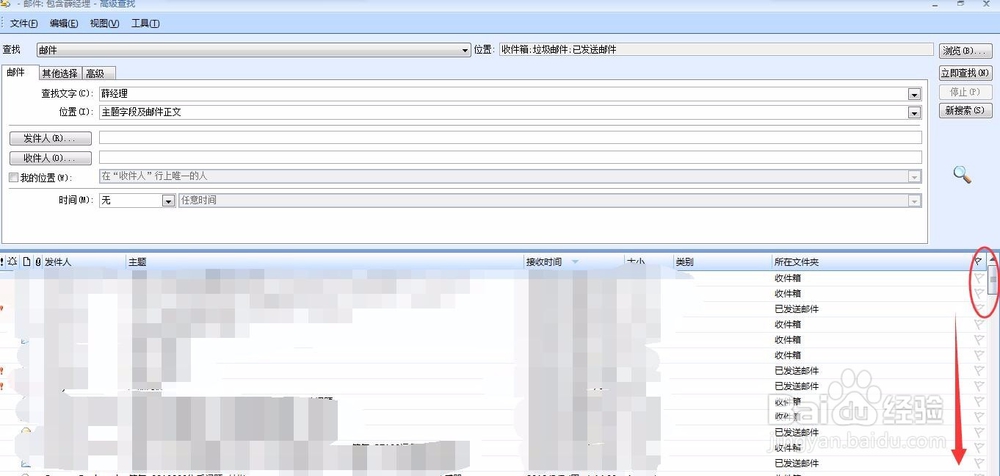 注意事项
注意事项希望对你有帮助
OUTLOOK搜索功能版权声明:
1、本文系转载,版权归原作者所有,旨在传递信息,不代表看本站的观点和立场。
2、本站仅提供信息发布平台,不承担相关法律责任。
3、若侵犯您的版权或隐私,请联系本站管理员删除。
4、文章链接:http://www.1haoku.cn/art_770006.html
上一篇:彩钢瓦屋面生锈腐蚀该如何做防水处理
下一篇:蓝月亮洗衣液怎么辨别真伪
 订阅
订阅